書籍信息,內容簡介,圖書目錄,
書籍信息
作譯者:世紀互聯藍雲公司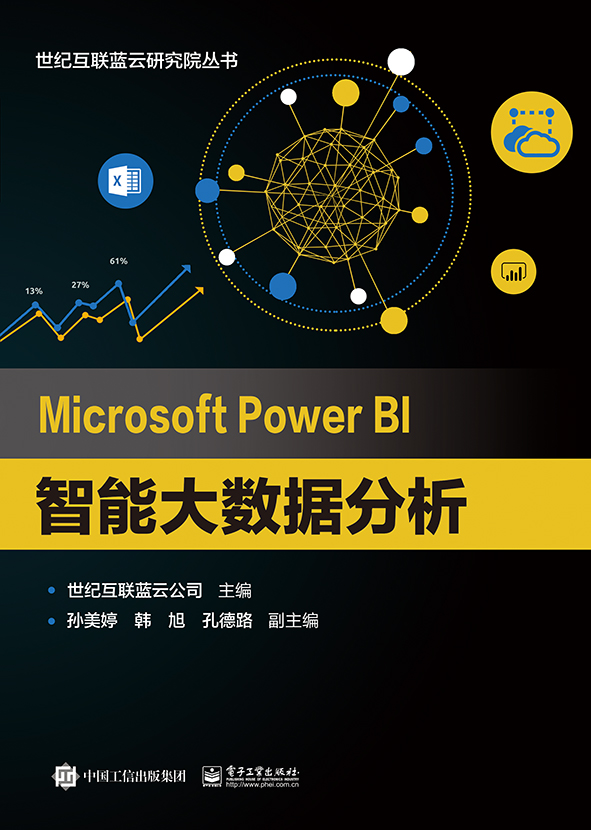
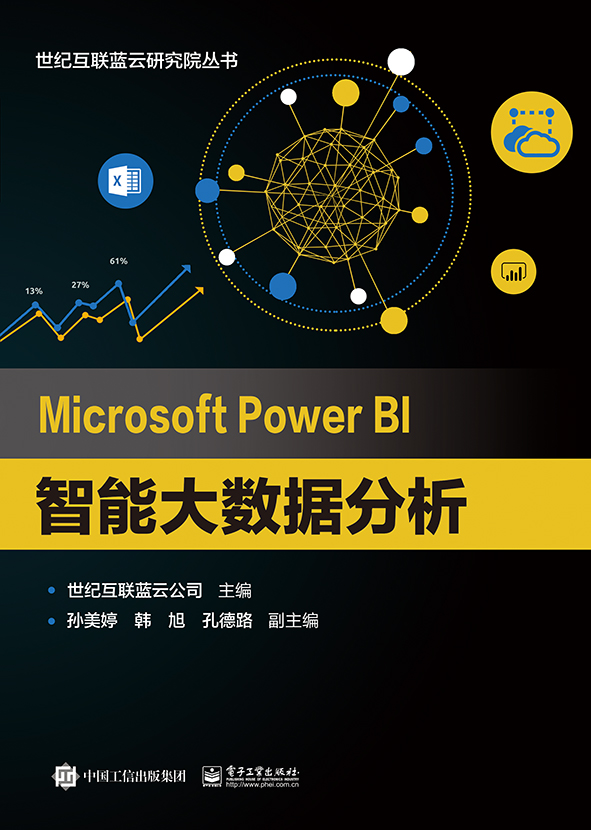
出版時間:2019-01千 字 數:402版次:01-01頁 數:264
開本:16開裝幀:I S B N :9787121354762
換版:
紙質書定價:¥58.0
內容簡介
本書對Power BI產品進行了全面的介紹,從原理介紹到實踐。Power BI可以讓微軟雲Microsoft Azure的用戶在使用資料庫、數據倉庫,HDInsight、R Server,機器學習等數據處理的同時更好的輸出和展現數據。作為數據分析和報表製作的用戶可以高效合理運用Power BI 進行數據分析和製作生動且可互動的報表,作為開發者可以根據需求集成和嵌入Power BI服務。 本書分為五部分。第一部分是Power BI的歷史版本和各個組件的介紹,讓讀者形成對Power BI 的整體認識。第二部分是圍繞著Power BI 服務展開,講解了Power BI連線到數據源、創建分享報表和儀錶板、數據可視化、刷新和數據網關。第三部分是關於如何使用Power BI Desktop進行數據清洗、數據建模,創建報表。第四部分是Power BI移動端查看、共享、首登儀錶板等功能。第五部分是Power BI開發套用的相關內容,包含Power BI服務集成以及Microsoft Azure 的Power BI Embedded 雲服務的嵌入開發。
圖書目錄
第1章 商業智慧型軟體與Power BI 1
1.1 商業智慧型軟體的發展 1
1.1.1 自助式商業智慧型2.0 3
1.1.2 Excel與Power BI
——跨越式演變 3
1.2 Power BI——基於雲計算的商業分析服務 4
1.2.1 Power BI服務
——用瀏覽器實現導入數據、創建、修改報表 4
1.2.2 Power BI Desktop桌面套用
——可視化的報表分析工具 10
1.2.3 Power BI 移動套用
——手機端訪問互動式報表 11
1.2.4 Power BI示例展示
—— 一家國際公司的全球數據分析案例 12
1.3 Power BI服務訂閱——訂閱多平台全功能服務 18
1.3.1 Power BI世紀互聯運營
——專業、安全、合規 18
1.3.2 Power BI企業部署
——選擇Power BI解決方案 19
1.3.3 自定義開發和集成
——可自定義視覺對象並將報表嵌入到套用中 20
第2章 Power BI Desktop——開始商業智慧型之旅 21
2.1 Power BI Desktop介紹——強大的BI客戶端 21
2.1.1 Power BI Desktop安裝
——免費下載 21
2.1.2 Power BI Desktop使用概述
——簡單入門指引 22
2.2 Power BI Desktop獲取數據——從連線數據開始 28
2.2.1 數據源和連線模式
——對接各類數據源 28
2.2.2 連線Excel數據
——轉換傳統報表 30
2.2.3 連線SQL Server資料庫
——DirectQuery保證實時獲取最新數據 34
2.2.4 連線Web數據
——直接獲取網頁上的數據 37
2.3 Power BI Desktop製作互動式報表——數據可視化系列操作 39
2.3.1 欄位介紹
——視覺對象中要展示的數據在這裡添加 40
2.3.2 可視化效果類型
——常用的各類別視覺對象(如折線圖、柱狀圖等) 45
2.3.3 “格式”設定
——視覺對象的外觀主要在這裡設定 57
2.3.4 “分析”設定
——添加動態參考線,幫助用戶更好地分析一些重要指標 59
2.3.5 篩選器介紹
——設定不同的篩選條件,保留關注信息,篩選掉無關數據 60
2.3.6 報表互動
——根據自己的需求篩選查看所需信息 68
2.3.7 行級別安全性
——根據角色查看報表內容 72
2.3.8 發布報表到Power BI服務
——將報表發布到服務中,便於協作共享 75
2.4 Power BI Desktop 數據轉換與建模——處理原始數據,為可視化做準備 76
2.4.1 查詢編輯器
——在這裡進行數據清洗,如修改數據類型、刪除無用數據 76
2.4.2 創建和管理表關係
——主要用於人為管理表關係 84
2.4.3 數據視圖——查看數據載入到模型之後的樣子 88
2.4.4 DAX簡介
——DAX函式的簡單介紹和使用 90
2.4.5 DAX常用函式
——一些使用頻率較高的DAX函式 96
第3章 Power BI服務——線上版的BI體驗 104
3.1 連線服務——如何將商業數據導入Power BI 104
3.1.1 Microsoft AppSource
——從微軟套用商店獲取數據 104
3.1.2 導入或連線數據
——連線檔案或資料庫中的數據 106
3.2 報表——如何創建個性化的報表 113
3.2.1 報表操作
——創建和編輯報表 113
3.2.2 報表視圖模式
——選擇適合個性化報表的顯示模式 124
3.2.3 “在Excel中分析”報表
——在Excel中分析Power BI中的報表數據 128
3.2.4 報表互動
——用於查看篩選內容的所有相關數據 132
3.3 儀錶板——如何創建自定義的可視化界面 139
3.3.1 儀錶板操作
——創建、編輯和設定儀錶板 139
3.3.2 磁貼操作
——添加來自媒體源的數據以及磁貼的相關功能 145
3.3.3 儀錶板視圖模式
——以不同模式顯示儀錶板 154
3.3.4 儀錶板中的問答
——以最快的方式獲取數據信息 154
3.3.5 數據警報
——為動態數據設定警報提醒 157
3.4 數據集——用來創建報表和儀錶板的數據的集合 161
3.4.1 快速見解
——根據數據生成的參考性分析視圖 161
3.4.2 數據集設定
——用於設定數據刷新等功能,保證數據的實時性 166
3.4.3 流數據集
——用來創建實時數據磁貼的動態數據的集合 171
3.5 共享功能——如何與他人分享數據的隱藏價值 181
3.5.1 共享儀錶板和報表
——多人可協作處理儀錶板和報表 181
3.5.2 組織內容包
——用於將報表、儀錶板和數據集打包共享給他人 189
3.5.3 套用工作區
——在同一個工作區內與他人協作處理報表和儀錶板 193
3.5.4 從Power BI服務發布到Web
——將報表分享到網頁上允許公共訪問 199
3.5.5 從Power BI服務導出到PowerPoint
——用於在會議或演講時導出數據 202
3.5.6 共享包含OneDrive for Business工作簿的儀錶板
——分享包含工作內容的儀錶板 204
3.6 數據網關——提供了本地數據與Power BI服務之間安全的數據傳輸 207
3.6.1 數據網關的使用
——網關的版本分類、下載和安裝 207
3.6.2 數據網關的管理
——使用網關的數據源及網關許可權管理 211
3.7 數據刷新——保證數據實時、高效地傳輸 215
3.7.1 Power BI中的數據刷新
——支持多種類型的數據刷新功能 215
3.7.2 配置計畫刷新
——根據需要設定數據的刷新頻率 216
3.8 管理門戶——管理組織中的Power BI租戶 219
3.8.1 使用指標
——監控整個組織在Power BI 中內容的使用情況 220
3.8.2 用戶
——管理組織中的用戶和組 223
3.8.3 租戶設定
——租戶管理員可以控制向組織內用戶提供特定的功能 223
3.8.4 嵌入代碼
——管理髮布到Web的報表的嵌入代碼 227
3.8.5 組織視覺對象
——整個組織內的用戶可用的自定義視覺對象 228
第4章 移動套用服務——多平台移動BI體驗 230
4.1 移動設備上Power BI套用簡介——移動體驗互動式報表 230
4.2 移動設備Power BI套用使用指導——30分鐘快速上手 235
4.2.1 儀錶板操作
——快速獲取信息 235
4.2.2 報表操作
——隨時隨地查閱報表 237
4.2.3 打開特定位置的連結
——快速跳轉 240
第5章 常見問題與客戶案例 242
5.1 常見問題 242
5.2 客戶案例 243
